L'esecuzione di una scansione SFC dovrebbe fare il trucco qui
- La sezione di installazione del servizio in questo INF è un errore non valido che può essere causato da problemi con il driver che si sta tentando di installare.
- Puoi risolvere questo problema installando uno dei file del driver nella cartella INF.
- Un'altra soluzione efficace è riparare i file di sistema difettosi sul tuo PC.
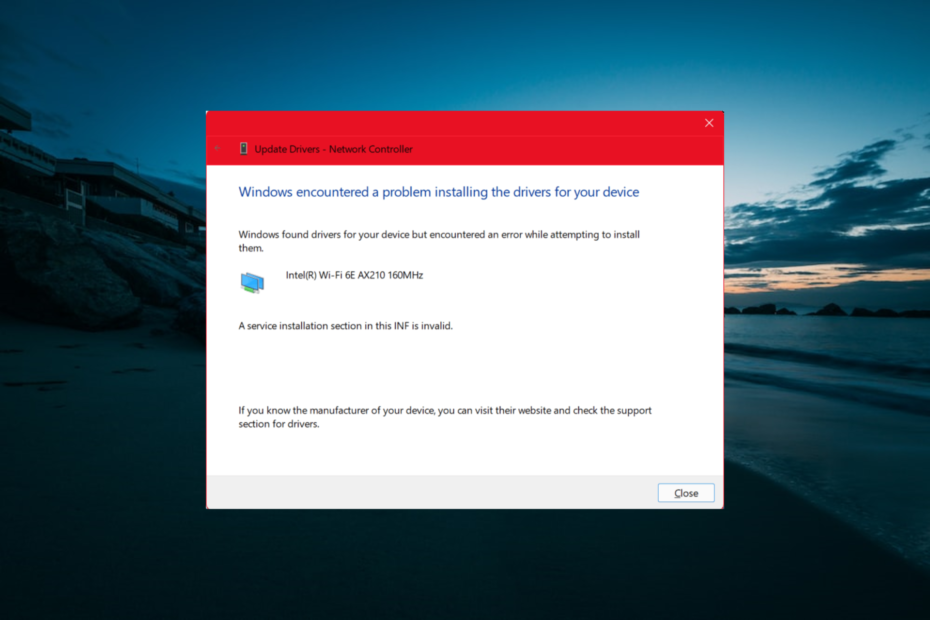
XINSTALLARE CLICCANDO SUL FILE DI DOWNLOAD
- Scarica DriverFix (file di download verificato).
- Clic Inizia scansione per trovare tutti i driver problematici.
- Clic Aggiorna driver per ottenere nuove versioni ed evitare malfunzionamenti del sistema.
- DriverFix è stato scaricato da 0 lettori questo mese.
Aggiornamenti dei driver sono importanti per la funzionalità del tuo PC. Tuttavia, le cose non sono sempre semplici, con errori come una sezione di installazione del servizio in questo INF non valida e troncamento del processo.
Questo errore è piuttosto frustrante, poiché ti impedisce di installare driver cruciali. Se anche tu affronti questo problema, le soluzioni in questa guida ti mostreranno come risolverlo definitivamente.
Perché si verifica una sezione di installazione del servizio in questo INF non valida?
Vari fattori possono essere responsabili della sezione di installazione del servizio in questo errore INF non valido. Di seguito sono riportati alcuni di quelli degni di nota:
- Adattatore del dispositivo difettoso: Se il dispositivo USB o il controller per il quale stai tentando di aggiornare il driver è difettoso, potresti ricevere questo messaggio di errore. Puoi risolvere questo problema reinstallando l'adattatore del dispositivo.
- File di sistema corrotti: una delle cause principali di questo problema è costituita da file di sistema rotti o mancanti. La soluzione a questo è riparare questi file e riparare il tuo PC.
Come posso correggere una sezione di installazione del servizio in questo errore INF non valido?
1. Aggiorna il driver manualmente
- premi il finestre tasto + X e selezionare il Gestore dispositivi opzione.
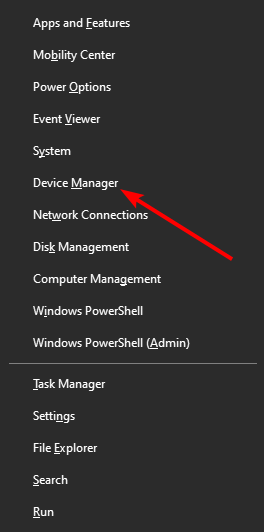
- Fare doppio clic su Altri dispositivi O Dispositivi portatili opzione per espanderlo.
- Ora, fai clic con il pulsante destro del mouse sul dispositivo difettoso e seleziona il file Aggiorna driver opzione.
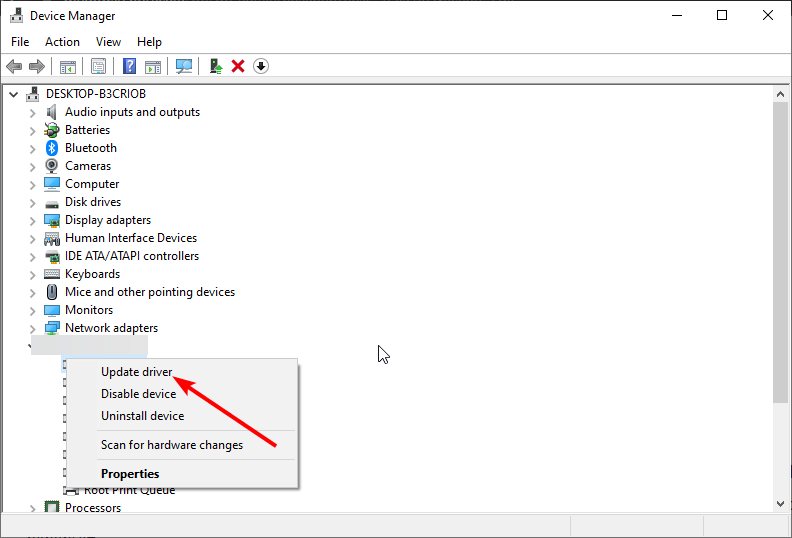
- Quindi, scegli Sfoglia il mio computer per i driver.
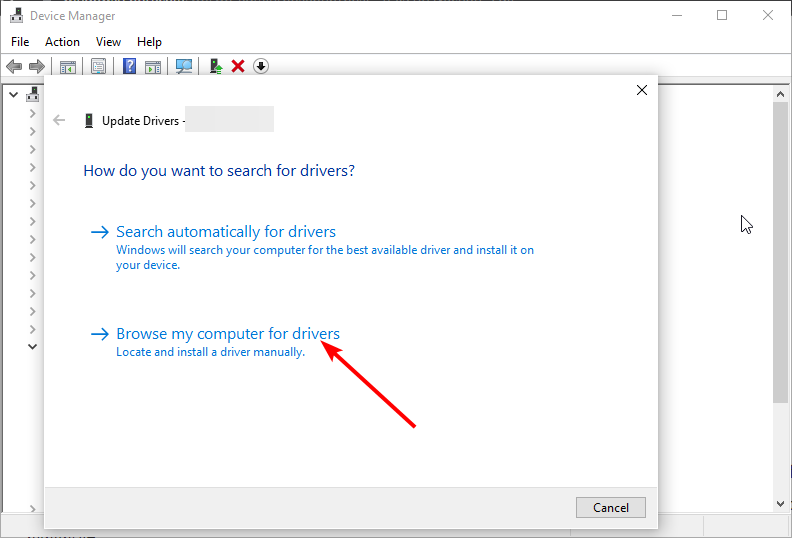
- Selezionare Fammi scegliere da un elenco di driver disponibili sul mio computer.
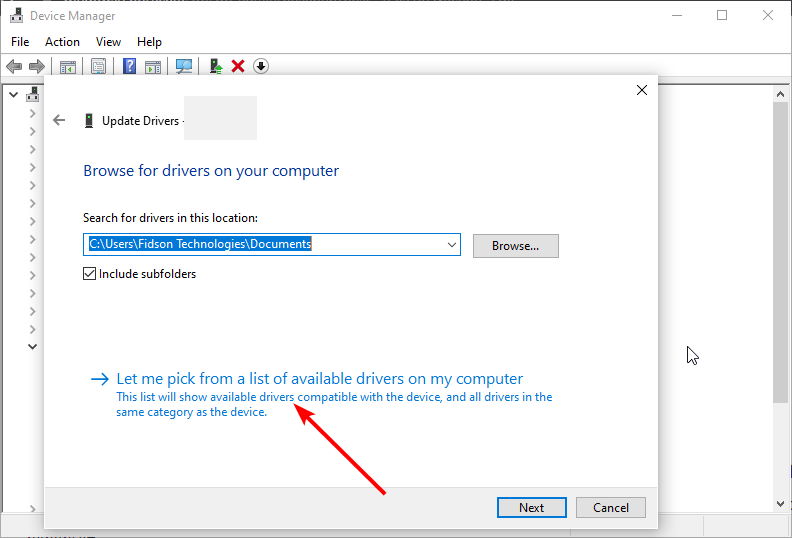
- Da qui, scegli il Dispositivo USB MTP opzione se è elencata e fare clic su Prossimo.
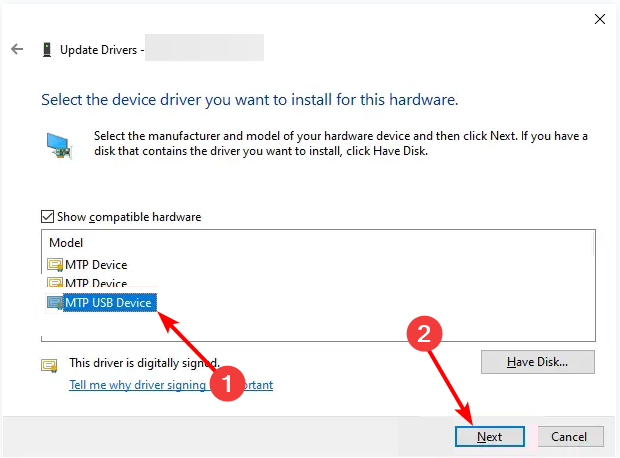
- Infine, se l'aggiornamento per il dispositivo non è elencato come dispositivo USB MTP, selezionare il file Dispositivo Android opzione dalla lunga lista.
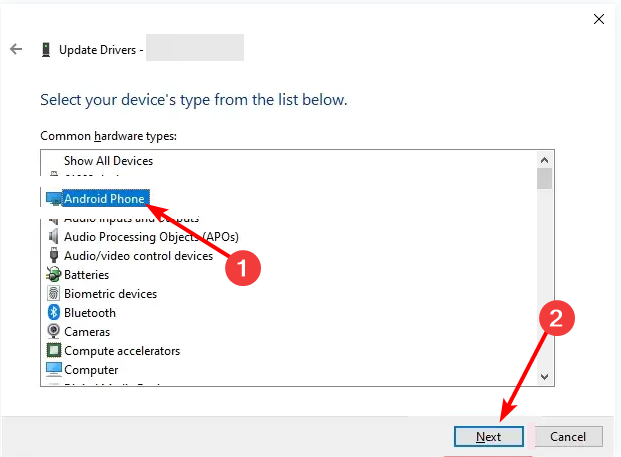
La sezione di installazione del servizio in questo file INF è un errore non valido che può essere risolto utilizzando il driver predefinito per il dispositivo che si sta tentando di aggiornare. Questo ti farà guadagnare abbastanza tempo fino a quando sarà disponibile un aggiornamento senza problemi.
Un'altra opzione è utilizzare un programma di aggiornamento del driver dedicato per completare il lavoro. Questo strumento eseguirà automaticamente la scansione e aggiornerà qualsiasi driver obsoleto senza troppi sforzi.
⇒ Ottieni DriverFix
2. Installa il file wpdmtp.inf
- Scollegare il dispositivo USB e premere il finestre tasto + E per avviare Esplora file.
- Passare al percorso seguente:
C:\Windows\INF - Ora, fai clic con il pulsante destro del mouse su wpdmtp.inf file e selezionare il Installare opzione.
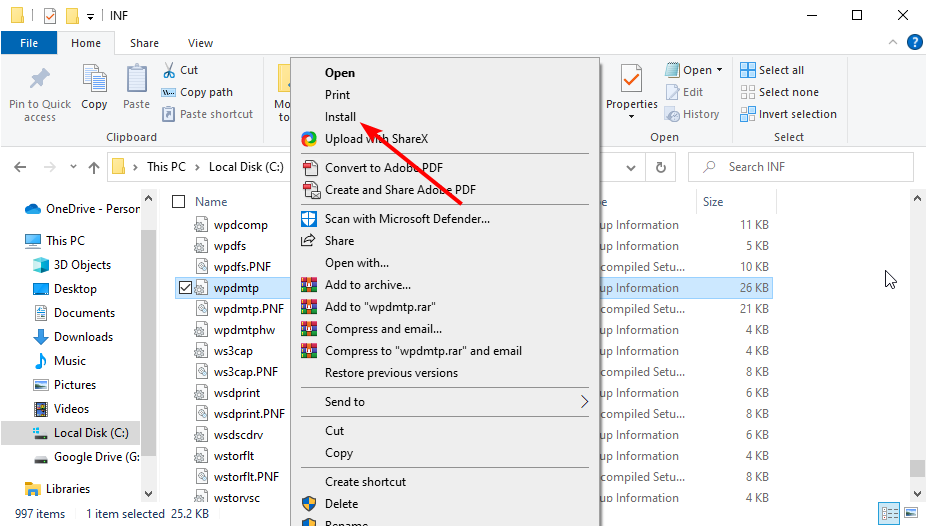
- Infine, attendi il completamento del processo e ricollega il dispositivo.
La sezione di installazione del servizio in questo INF è un errore non valido che può essere dovuto a problemi con alcuni dei file INF. È possibile risolvere il problema installando manualmente uno dei driver dalla cartella INF.
- Errore di registrazione 8018000a: i modi migliori per risolverlo
- Windows scorre da solo: 8 modi per risolverlo
- Il driver incompatibile disattiva l'integrità della memoria in Windows 11
3. Eseguire una scansione SFC
- premi il finestre tasto + S, tipo cmde fare clic Esegui come amministratore sotto il prompt dei comandi.
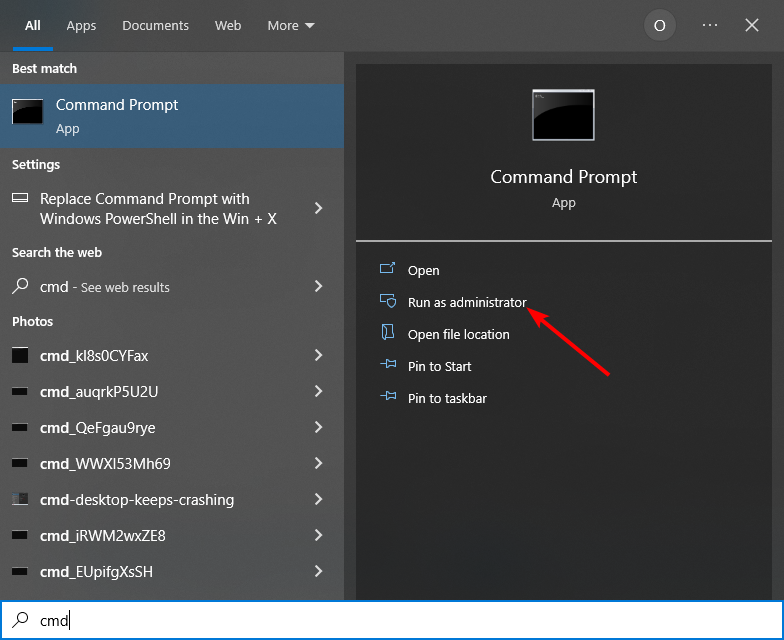
- Digita il comando qui sotto e premi accedere per eseguirlo:
sfc /scannow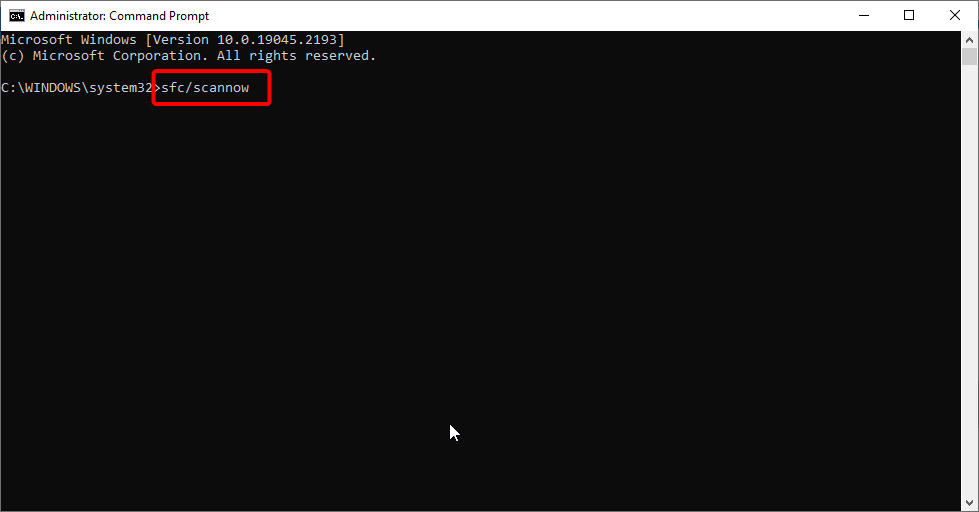
- Infine, attendi che il comando finisca di essere eseguito e riavvia il PC.
I file di sistema danneggiati a volte possono essere la causa della sezione di installazione del servizio in questo errore INF non valido. Puoi risolvere rapidamente questo problema eseguendo il comando SFC in una finestra del prompt dei comandi con privilegi elevati.
In alternativa, puoi utilizzare un eccellente strumento di terze parti in Fortect per ripristinare questi file rotti o mancanti.
La cosa buona di questo software è che elimina la necessità di eseguire qualsiasi comando e risolve il problema con pochi clic del mouse.
4. Disinstallare il dispositivo
- premi il finestre tasto + R, tipo devmgmt.msce fare clic OK.
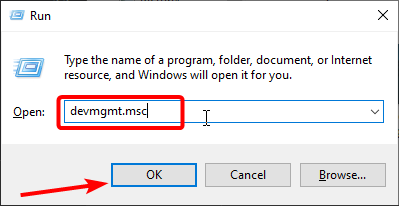
- Espandi il Altri dispositivi O Dispositivi portatili opzione e fare clic con il pulsante destro del mouse sul dispositivo difettoso.
- Ora, seleziona il Disinstalla dispositivo opzione.
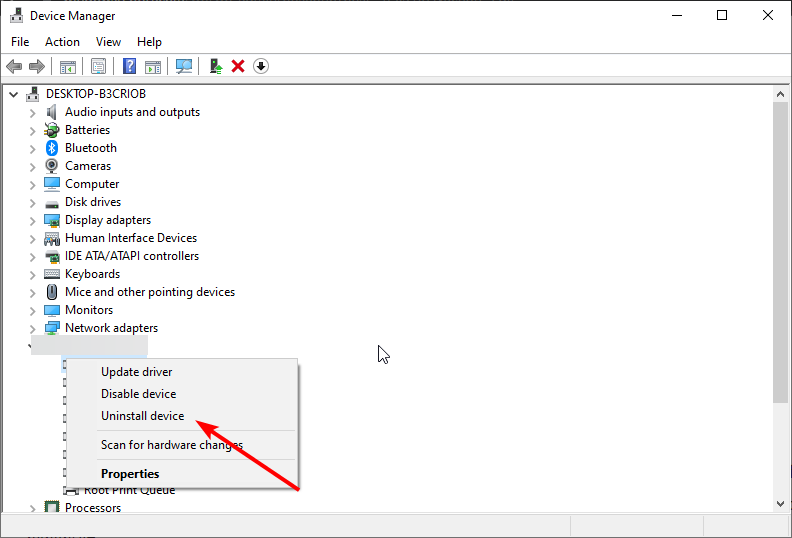
- Infine, fai clic su Disinstalla pulsante e riavviare il PC.
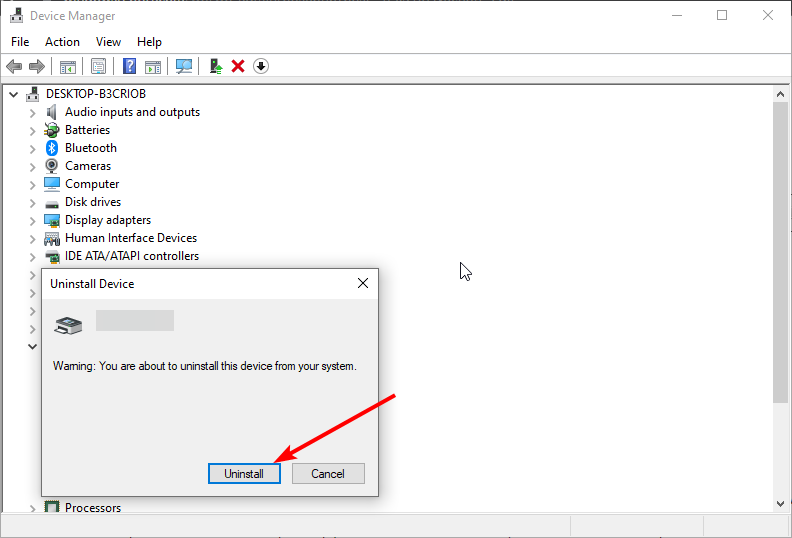
In casi estremi, potrebbe essere necessario disinstallare e reinstallare l'adattatore da cui viene visualizzato questo errore. Ciò eliminerà i potenziali problemi che potrebbero causare il problema.
Con questo, possiamo concludere questa guida dettagliata sulla sezione di installazione del servizio in questo INF è un errore non valido. Crediamo che ora tu abbia tutto ciò di cui hai bisogno per risolvere il problema senza sforzo.
Se la Il driver del dispositivo I2C HID non funziona su Windows 11, controlla il nostro articolo per ripristinarlo.
Sentiti libero di farci sapere la soluzione che ti ha aiutato a risolvere questo problema nei commenti qui sotto.
Hai ancora problemi? Risolvili con questo strumento:
SPONSORIZZATO
Alcuni problemi relativi ai driver possono essere risolti più rapidamente utilizzando uno strumento dedicato. Se hai ancora problemi con i tuoi driver, basta scaricare DriverFix e farlo funzionare in pochi clic. Dopodiché, lascia che prenda il sopravvento e correggi tutti i tuoi errori in pochissimo tempo!


![Una sezione di installazione del servizio in questo file INF non è valida [correzione errore]](/f/5a1d777064f8551d2a6930529e0c9658.png?width=300&height=460)